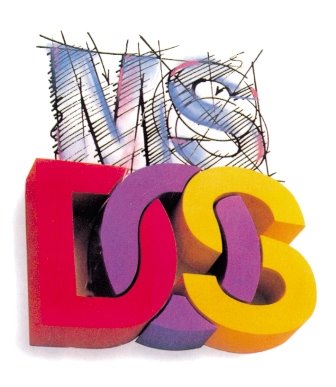
-
ATTRIB
Muestra los atributos de los ficheros, y los cambia si se lo indicamos
Sintaxis
attrib [{+r|-r}] [{+a|-a}] [{+s|-s}] [{+h|-h}]
[[unidad:][rutaDeAcceso] nombreDeArchivo] [/s[/d]]Parámetros
+r Establece el atributo de archivo de sólo lectura.
-r Quita el atributo de archivo de sólo lectura.
+a Establece el atributo de modificado.
-a Quita el atributo de modificado.
+s Establece el atributo de archivo del sistema.
-s Quita el atributo de archivo del sistema.
+h Establece el atributo de archivo oculto.
-h Quita el atributo de archivo oculto.
/s Aplica el comando attrib y las opciones de línea de comandos a los archivos coincidentes del directorio actual y todos sus subdirectorios.
/d Aplica el comando attrib y las opciones de línea de comandos a los directorios.
BREAK
Activa o desactiva la verificación extendida CTRL+ C
Break [ON|OFF]
Si pulsamos BREAK nos saldrá si está en ON o OFF ya que podemos haberla configurado en el CONFIG.SYS
CD
Cambia de directorio
cd nombredirectorio - entra en el directorio cuyo nombre hemos indicado
cd..- retrocede un directorio
cd - va al directorio raiz de la unidad
CD también se admite como CHDIR
CHKDSK
Crea y muestra un informe del estado de un disco, basado en el sistema de archivos. Chkdsk también muestra y corrige los errores del disco. Si se utiliza sin parámetros, chkdsk muestra el estado del disco de la unidad actual.
Sintaxis
chkdsk [volumen:][[rutaDeAcceso] nombreDeArchivo] [/f] [/v] ]
Parámetros
volumen:
Especifica la letra de unidad (seguida de un signo de dos puntos), el punto de montaje o el nombre de volumen.
[rutaDeAcceso] nombreDeArchivo
Especifica la ubicación y el nombre de un archivo o un conjunto de archivos cuya fragmentación desea comprobar mediante chkdsk. Puede utilizar caracteres comodín (* y ?) para especificar varios archivos.
/f Corrige los errores del disco. El disco debe estar bloqueado. Si chkdsk no consigue bloquear la unidad, aparecerá un mensaje que le preguntará si desea comprobar la unidad la próxima vez que reinicie el equipo.
/v Muestra el nombre de todos los archivos de todos los directorios a medida que se comprueba el disco.
CHOICE
Programa de proceso por lotes que pide al usuario que realice una selección. Espera hasta que éste elija una opción posible de entre un conjunto de teclas. Ejemplo: choice /c:snc Sí, No o Continuar
CLS
Limpia la pantalla
Escibiendo cls y pulsando ENTER limpiamos la pantalla
COMMAND
Permite cambiar el procesador de comandos (Shell) del DOS. Para detener el nuevo procesador de comandos y volver al anterior debemos entrar "EXIT".
Sintaxis
command [[unidad:]ruta] [dispositivo][/e:nnnnn] [/y [/c commando| /k comando]]
COPY
Copia uno o más archivos de una a otra ubicación.
Sintaxis
copy [{/y|/-y}] [{/a|/b}] origen [{/a|/b}] [+ origen [{/a|/b}] [+ ...]] [destino [{/a|/b}]]
Parámetros
/y Suprime las preguntas que le piden que confirme que desea sobrescribir un archivo de destino existente.
/-y Le pide que confirme si desea sobrescribir un archivo de destino existente.
/a Indica un archivo de texto ASCII.
/b Indica un archivo binario.
Fuente
Requerido. Especifica la ubicación desde la que desea copiar un archivo o conjunto de archivos. origen puede constar de una letra de unidad seguida de dos puntos, un nombre de carpeta, un nombre de archivo o una combinación de ellos.
Destino
Requerido. Especifica la ubicación en la que desea copiar un archivo o conjunto de archivos. destino puede constar de una letra de unidad seguida de dos puntos, un nombre de carpeta, un nombre de archivo o una combinación de ellos.
Aplica el comando attrib y las opciones de línea de comandos a los directorios.
[Unidad:]ruta Especifica la ubicación donde buscará el COMMAND:COM[dipositivo]Especifica un dispositivo diferente para la entrada y salida de comandos./e:nnnnnEjecuta el programa especificado o de procesamiento por lotes donde nnnnn es el tamaño en bytes.(Entre 160 y 32768)/c comandoIndica al intérprete de comandos que ejecute el comando especificado y luego salga. Este modificador debe ser el último del simbolo del sistema./yInstruye al COMMAND.COM que ejecute paso a paso el fichero de procesamiento por lotes especificado por el modificador /c./pHace permanente el nuevo interpretador de comandos, y se ha de usar en el CONFIG.SYS/k comandoEjecuta el programa que se le ha especificado y presenta la línea de comandos de MS-DOS.
DATE
Muestra la configuración actual de fecha del sistema. Si se utiliza sin parámetros, el comando date muestra la configuración actual de fecha del sistema y le pide que escriba una nueva fecha.
Sintaxis
date [dd-mm-aa]
Parámetros
dd-mm-aa
Establece la fecha especificada, donde dd es el día, mm es el mes, y aa es el año.
DBLSPACE
Ejecuta el programa de compresión de discos que comprime las unidades de disquetes o disco duro y las configura.
DEBUG
Inicia el editor y corrector de programas Debug.
DEL
Elimina los archivos especificados.
Sintaxis
del [Unidad:][rutaDeAcceso] nombreDeArchivo [/p]
erase [Unidad:][rutaDeAcceso] nombreDeArchivo [/p]
Parámetros
[Unidad:][rutaDeAcceso] nombreDeArchivo-
Especifica la ubicación y el nombre del archivo o conjunto de archivos que desea eliminar. El parámetro nombreDeArchivo es necesario. Se pueden utilizar varios nombres de archivo. Separe los nombres de archivo mediante espacios, comas o signos de punto y coma.
/p Presenta un mensaje de confirmación antes de borrar el archivo.DELTREE
Borra completamente un directorio y sus subdirectorios.
Sintaxis
deltree [/y] [Unidad:] rutaDeAcceso
/y No pide confirmación antes de borrar
DIR
Muestra una lista de los archivos y subdirectorios de un directorio. Si se utiliza sin parámetros, el comando dir muestra la etiqueta de volumen y el número de serie del disco, seguidos de una lista de directorios y archivos del disco, que incluye sus nombres y la fecha y la hora en que fueron modificados por última vez. Para archivos, dirmuestra la extensión y el tamaño en bytes. Dir también muestra el número total de archivos y directorios enumerados, su tamaño acumulado y el espacio libre (en bytes) del disco.
Sintaxis
dir [Unidad:][rutaDeAcceso][nombreDeArchivo] [...] [/p] [/w]
DISKCOMP
Compara el contenido de dos discos. Solo funciona con disquetes, no se puede aplicar a un disco duro.
Sintaxis
diskcomp [unidad1: [unidad2:]]
Parámetros
unidad1-
Especifica la unidad que contiene uno de los discos.
unidad2-
Especifica la unidad que contiene el otro disco.
DISKCOPY
Copia el contenido del disco de la unidad de origen a un disco con o sin formato en la unidad de destino. Si se utiliza sin parámetros, diskcopy utiliza la unidad actual como disco de origen y de destino.
Sintaxis
diskcopy [unidad1: [unidad2:]] [/v]
Parámetros
unidad1-
Especifica la unidad que contiene el disco de origen.
unidad2-
Especifica la unidad que contiene el disco de destino.
/v Comprueba si la copia es correcta. Esta opción de la línea de comandos hace que el proceso de copia sea más lento./m Obliga a DISKCOPY a usar la memoria convencional en lugar de usar el disco duro para no tener que introducir varias veces el mismo disquete.Existían (y existen), programas similares, incluso con el mismo nombre, que pueden copiar un disquete en un fichero y viceversa, creando una imagen del disquete que podremos restaurar posteriormente.DOSKEY
Llama al programa Doskey, el cual, a su vez, reconoce los comandos de MS-DOS, edita las líneas de comandos y crea macros. Se queda en memoria residente ocupando unos 3 Kb.
Sintaxis
doskey [/reinstall] [ /buffersize=tamaño ] [ /macros:] [ /history] [ /insert | /overstrike ]
[macro=[texto]]Parámetros
/reinstall-
Instala una nueva copia de Doskey.exe. Borra el búfer de historial de comandos.
/macros-
Muestra una lista de las macros de doskey. Puede utilizar un símbolo de redirección (>) con el modificador /macros para redirigir la lista a un archivo.
/buffersize-
Especifica el tamaño del buffer en que almacenará los comandos y las macros.
/history-
Muestra todos los comandos almacenados en la memoria. Puede utilizar un símbolo de redirección (>) con el modificador /history para redirigir la lista a un archivo. El modificador /history se puede abreviar como /h.
{/insert | /overstrike}-
Especifica si el nuevo texto que se escribe reemplaza al antiguo. Con /insert, el nuevo texto que escriba en una línea se insertará dentro del texto existente (como si hubiera presionado la tecla INSERT). Con /overstrike, el texto nuevo reemplazará al existente. El valor predeterminado es /overstrike.
nombreMacro=[texto]-
Crea una macro que ejecuta los comandos especificados por texto. NombreMacro especifica el nombre que se desea asignar a la macro. Texto especifica los comandos que se desean grabar. Si deja en blanco texto, se eliminan los comandos asignados a nombreMacro.
DOSSHELL
Inicia el programa MS-DOS Shell, que es una interfaz gráfica del sistema
Sintaxis
Para iniciar en modo texto:
dosshell [/t [:res[n]]] [/b]
Para iniciar en modo gráfico:
dosshell [/g [:res[n]]] [/b]
ECHO
Activa o desactiva la característica de presentación de comandos en la pantalla o muestra un mensaje. Si se utiliza sin parámetros, echo muestra la configuración actual de presentación.
Sintaxis
echo [{on|off}] [mensaje]
Parámetros
{on|off}-
Especifica si se activa (on) o desactiva (off) la característica de presentación de comandos en la pantalla.
mensaje-
Especifica el texto que desea que se muestre en la pantalla.Activa o desactiva el eco de una línea en un fichero Batch
EDIT
Pone en marcha el editor de MS-DOS, que es el que usa para el QUICK BASIC.
Inicia MS-DOS Editor, un editor de textos con el que podrá crear y modificar archivos de texto ASCII.
MS-DOS Editor es un editor de pantalla completa que le permite crear, modificar, guardar e imprimir archivos de texto ASCII. Utilizando MS-DOS Editor, podrá elegir comandos de menús, especificar información y elegir opciones en cuadros de diálogo. MS-DOS Editor incluye una extensa Ayuda en pantalla acerca de las técnicas y comandos de MS-DOS Editor
Sintaxis
EDIT [[unidad:][ruta]nombrearchivo] [/B] [/G] [/H] [/NOHI]
Parámetro
[unidad:][ruta]nombrearchivo
Especifica la posición y nombre de un archivo de texto ASCII. Si el archivo no existe, MS-DOS Editor lo crear . Si existe, lo abrir y presentar su contenido en la pantallaModificadores
/B Presenta MS-DOS Editor en blanco y negro. Utilice esta opción si MS-DOS
Editor no se presenta correctamente en un monitor monocromo./G Proporciona la m s r pida actualización de la pantalla para un monitor CGA.
/H Presenta el número máximo de líneas posible para el monitor que esté utilizando.
/NOHI Permite el uso de MS-DOS Editor con monitores a 8 colores. MS-DOS usa
normalmente 16 colores.ADVERTENCIA: MS-DOS Editor no funcionar si el archivo QBASIC.EXE no está en el directorio actual o en la ruta de búsqueda o en el mismo directorio que EDIT.COM. Si elimina QBASIC.EXE, a fin de ahorrar espacio en su disco duro, no podrá usar MS-DOS Editor.
EXPAND
Expande (descomprime) ficheros comprimidos.
Expande un archivo comprimido. Podrá utilizar este comando para recuperar uno o m s archivos de los disquetes Instalar que vienen proporcionados con MS-DOS 6. No podrá utilizar estos archivos a no ser que los expanda.
Sintaxis
EXPAND [unidad:][ruta]nombrearchivo [[unidad:][ruta]nombrearchivo[ ...]] destino
Si escribe los siguiente, EXPAND solicitar la ubicación y/o el nombre que desea dar al archivo expandido:
EXPAND [unidad:][ruta]nombrearchivo
Si escribe lo siguiente, EXPAND solicitar la ubicación y el nombre del archivo comprimido que desea expandir y, después, solicitar la ubicación y/o el nombre que desea dar al archivo expandido:
EXPAND Parámetros
[unidad:][ruta]nombrearchivo
Especifica la ubicación y el nombre de uno o m s archivos comprimidos que desea expandir. No podrá utilizar comodines (* y ?).destino Especifica la ubicación y/o el nombre del (de los) archivo(s) expandido(s). El destino puede consistir en la letra de una unidad seguido de dos puntos, el nombre de directorio, el nombre de archivo o una combinación de éstos. No obstante, no podrá especificar el nombre de archivo como destino si no especifica también un solo archivo comprimido como nombre de archivo.
Sintaxis
expand origen [destino]
Donde origen es el archivo a descomprimir y destino el nombre que tendrá si es que queremos cambiarlo.
/p Muestra la lista pantalla por pantalla. Para ver la pantalla siguiente, presione cualquier tecla. /w Muestra la lista en formato ancho, con un máximo de cinco archivos o directorios en cada línea. res Especifica la resolución de la pantalla (L=baja M=media H=alta) n Especifica la resolución de la pantalla cuando hay mas de una posibilidad, eso ya depende del hardware que se use./bSe inicia en blanco y negro
FASTHELP
Ayuda rápida que proporciona la ayuda básica de un comando
Muestra una lista de todos los comandos de MS-DOS 6 y proporciona una breve explicación de cada uno. La información que presenta el comando FASTHELP es parecida a la de la Ayuda de MS-DOS (HELP), pero menos detallada.
Sintaxis
FASTHELP [comando][comando] /?
Parámetro
comando
Especifica el nombre del comando sobre el cual se desea obtener información. Si no se especifica un nombre de comando, el comando FASTHELP presentar una lista con una pequeña descripción de todos los comandos incluidos en MS-DOS 6.
FC
Compara dos ficheros y nos dice las diferencias entre ambos
Sintaxis
fc [/a] [/c] [/l] [/lbn] [/n] [/t] [/w] [/nnnn] [unidad1:][rutaDeAcceso1]nombreDeArchivo1
[unidad2:][rutaDeAcceso2]nombreDeArchivo2Parámetros
/a Abrevia la información de salida de una comparación ASCII. En lugar de mostrar todas las líneas diferentes, fc mostrará únicamente la primera y la última línea de cada conjunto de diferencias./c No distingue mayúsculas y minúsculas./l Compara los archivos en modo ASCII. Fc compara ambos archivos línea a línea e intenta volver a sincronizarlos cuando no coinciden. Éste es el modo predeterminado para comparar archivos, excepto aquellos que tienen las extensiones de archivo siguientes: .exe, .com, .sys, .obj, .lib o .bin./lbn Establece el número n de líneas del búfer de líneas interno. El tamaño predeterminado del búfer es de 100 líneas. Si los archivos comparados tienen un número de líneas diferentes consecutivas mayor que este valor, fc cancela la comparación./n Muestra los números de línea en una comparación ASCII./t Impide que fc convierta las tabulaciones en espacios. El comportamiento predeterminado es que las tabulaciones se tratan como espacios, con tabulaciones cada ocho caracteres./w Comprime los espacios en blanco (tabulaciones y espacios) durante la comparación. Si una línea contiene muchos espacios o tabulaciones consecutivos, /w trata dichos caracteres como un único espacio. Si se utiliza fc con la opción de línea de comandos /w, se omiten los espacios en blanco del principio y del final de una línea (y no se comparan)./nnnn Especifica el número de líneas consecutivas que deben coincidir para que fc considere que los archivos deben volverse a sincronizar. Si el número de líneas iguales en los archivos es menor que nnnn, fc muestra las líneas iguales como diferencias. El valor predeterminado es 2.[unidad1:][rutaDeAcceso1]nombreDeArchivo1 Especifica la ubicación y el nombre del primer archivo que se desea comparar. El parámetro nombreDeArchivo1 es necesario.[unidad2:][rutaDeAcceso2]nombreDeArchivo2 Especifica la ubicación y el nombre del segundo archivo que se desea comparar. El parámetro nombreDeArchivo2 es necesario.FDISK
Inicia el programa Fdisk, que configura el disco duro para poder utilizarlo con MS-DOS.
Fdisk presenta una serie de menús para ayudarle a efectuar la partición de su disco duro para MS-DOS.
Sintaxis
Para iniciar el programa Fdisk, utilice la siguiente sintaxis:
FDISK
Para presentar información de partición sin iniciar el programa Fdisk, utilice la siguiente sintaxis:
FDISK /STATUS
Modificador
/STATUS
Presenta información general acerca de la partición de los discos duros de su PC sin iniciar el programa Fdisk.NOTAS
Uso de Fdisk para crear la partición de un disco duro
Podrá utilizar Fdisk para realizar las siguientes tareas:
Crear una partición primaria de MS-DOS
Crear una partición extendida de MS-DOS
Establecer la partición como activa
Eliminar una partición
Presentar información sobre una partición
Seleccionar el siguiente disco duro en que se hará la partición si un sistema dispone de varios discos duros.
ADVERTENCIA: No experimente con Fdisk. Si eliminara accidentalmente una unidad o una partición, perder la información de su disco duro.
Presentación r pida y fácil de la información de partición
Para consultar la información general acerca de partición sin necesidad de iniciar el programa Fdisk, use el modificador /STATUS. Si dicho modificador no proporciona suficientes detalles sobre su disco duro, inicie el programa
Fdisk sin el modificador /STATUS y elija la opción 4.Cambio del tamaño de una partición
Para cambiar el tamaño de una partición, deber eliminar la partición y crear una nueva de tamaño diferente.
Tamaño máximo de una partición
El tamaño máximo de una partición es de 2 gigabytes.
ADVERTENCIA: Al eliminar una partición, se eliminar n todos los datos almacenados en ella.
Uso de Fdisk con SUBST
Fdisk no funciona en una unidad formada usando el comando SUBST.
Restricciones de Fdisk
Fdisk no funciona en una red o en una unidad Interlnk. Fdisk solamente funciona en discos duros físicamente instalados en su PC.
Si instaló DoubleSpace, Fdisk no mostrar el tamaño de sus unidades de disco duro comprimidas. En su lugar, mostrar el tamaño expandido de dichas unidades. Puede que Fdisk no muestre información acerca de todas sus
unidades.
FIND
Busca una "cadena" de texto específica en uno o varios archivos
Busca una cadena de texto específica en un archivo o en varios archivos.
Después de realizar la búsqueda en los archivos especificados, FIND presentar las líneas de texto que contengan la cadena especificada.
Sintaxis
FIND [/V] [/C] [/N] [/I] "cadena" [[unidad:][ruta]nombrearchivo[...]]
Parámetros
"cadena" Especifica el grupo de caracteres que se buscar n. Deber colocar el texto de la cadena entre comillas.
[unidad:][ruta]nombrearchivo Especifica la posición y el nombre del archivo en el cual se realizar la búsqueda de la cadena especificada.
Modificadores
/V Presenta todas las líneas que no contengan la cadena especificada.
/C Solamente presenta un número que indica cuántas líneas contiene la cadena especificada.
/N Precede cada línea con el número de línea del archivo.
/I Especifica que no se haga la distinción entre mayúsculas y minúsculas durante la búsqueda.
FORMAT
Da formato a un disco o unidad.
Sintaxis
format unidad [/v:etiqueta] [/q] [/u][/f: tamaño][/b|/s] [/c]
format volumen [/v:etiqueta] [/q] [/t:pistas /n:sectores]
Parámetros
unidad-
Especifica el punto de montaje, nombre de volumen o letra de unidad de la unidad que se va a formatear. Si no especifica una de las siguientes opciones de línea de comandos, format se basará en el tipo de volumen para determinar el formato predeterminado del disco.
/v:etiqueta-
Especifica la etiqueta del volumen. Si omite la opción de línea de comandos /v o la utiliza sin especificar una etiqueta de volumen, format le pedirá que indique la etiqueta del volumen una vez finalizado el formato del disco. Utilice la sintaxis /v: para impedir que aparezca un mensaje que solicite la etiqueta del volumen. Si formatea más de un disco con el mismo comando format, se asignará a todos los discos la misma etiqueta de volumen.
/q-
Realiza un formato rápido. Elimina la tabla de archivos y el directorio raíz de un volumen formateado anteriormente, pero no busca áreas defectuosas en el disco, sector por sector. Es conveniente utilizar la opción de línea de comandos /q para volver a formatear únicamente aquellos volúmenes que estén en buenas condiciones.
/f:tamaño-
Especifica el tamaño del disco que se va a formatear.
/c-
Comprueba los grupos dañados. Si ya estaban marcados algunos como dañados, sin esta opción ya los pone directamente como dañados, y con esta opción los vuelve a comprobar.
/t:pistas-
Especifica el número de pistas del disco. Cuando sea posible, utilice la opción de línea de comandos /f en lugar de ésta. Si utiliza la opción de línea de comandos /t, también deberá utilizar la opción /n. Estas dos opciones de línea de comandos proporcionan un método alternativo para especificar el tamaño del disco que se va a formatear. No se puede utilizar la opción de línea de comandos /f con la opción /t.
/n:sectores-
Especifica el número de sectores por pista. Cuando sea posible, utilice la opción de línea de comandos /f en lugar de ésta. Si utiliza la opción de línea de comandos /n, deberá utilizar también la opción /t. Estas dos opciones de línea de comandos proporcionan un método alternativo para especificar el tamaño del disco que se va a formatear. No se puede utilizar la opción de línea de comandos /f con la opción /n.
GOTO
Dirige a MS-DOS hacia una línea marcada por una etiqueta especificada por usted dentro de un programa de procesamiento por lotes. Podrá utilizar este comando sólo en programas de procesamiento por lotes.
El comando GOTO indica a MS-DOS que vaya a una línea específica, identificada por una etiqueta, dentro de un programa de procesamiento por lotes. Al encontrar la etiqueta, MS-DOS procesa los comandos a partir de la línea siguiente.
Sintaxis
GOTO etiqueta
Parámetros
etiqueta
Especifica la línea de un programa de procesamiento por lotes a la que debe dirigirse MS-DOS.Lleva a MS-DOS a una línea marcada por una etiqueta dentro de un programa de proceso por lotes. Las etiquetas destino comienzan por ":"
Ejemplo:
goto kalimero
:kalimero
echo se acabó el ejemplo
HELP
Ayuda de un comando, o el menú principal de ayuda
Inicia la Ayuda de MS-DOS.
Sintaxis
HELP [/B] [/G] [/H] [/NOHI] [tema]
Modificadores
/B Permite el uso de un monitor monocromo con una tarjeta de gráficos de color.
/G Proporciona la actualización m s r pida para una pantalla CGA.
/H Muestra el m ximo número de líneas posible para su hardware.
/NOHI Permite el uso de un monitor que no pueda mostrar colores en alta
intensidad.Parámetro
tema
Especifica el comando cuyo tema de Ayuda desea examinar.
KEYB
Orden para establecer el idioma de teclado que utilizamos (keyb sp)
Inicia el programa Keyb, que configura el teclado para un idioma específico.
Utilice Keyb para configurar un teclado para un idioma que no sea el inglés de Estados Unidos. Para obtener m s información acerca del programa Keyb, consulte el capítulo "Personalización para uso internacional" en el Manual del usuario de MS-DOS 6.
Sintaxis
Utilice la siguiente sintaxis a continuación del símbolo del sistema:
KEYB [xx[,[yyy][,[unidad:][ruta]nombrearchivo]]] [/E] [/ID:nnn]
En el archivo CONFIG.SYS, utilice la sintaxis siguiente:
INSTALL=[[unidad-dos:]ruta-dos]KEYB.COM
[xx[,[yyy][,[unidad:][ruta]nombrearchivo]]] [/E] [/ID:nnn]Parámetros
xx Especifica el código correspondiente a una distribución de teclado. En la tabla incluida al final de este tema podrá consultar una lista de valores válidos para este par metro.
yyy Especifica el juego de caracteres (tabla de códigos). En la tabla incluida al final de este tema podrá consultar una lista de valores válidos para este par metro. Si no especifica este valor, KEYB usar el juego de caracteres actual.[unidad:][ruta]nombrearchivo Especifica la ubicación y nombre del archivo de definición del teclado.
El nombre de archivo predeterminado es KEYBOARD.SYS. Si KEYBOARD.SYS se encuentra en un directorio incluido en la ruta, no tendrá que especificar estos par metros. (MS-DOS 6.2 incluye dos archivos en los que se definen los teclados: KEYBOARD.SYS, como archivo predeterminado y KEYBRD2.SYS, que ofrece soporte para los teclados que no han sido incluídos en KEYBOARD.SYS. Para m s información sobre el uso de KEYBRD2.SYS, consulte el archivo LEAME.TXT).[unidad-dos:]ruta-dos
Especifica la ubicación del archivo KEYB.COM.Modificadores
/E Especifica que está instalado un teclado extendido. Utilice este modificador si va a usar un teclado de este tipo con un equipo 8086.
/ID:nnn Especifica el teclado en uso. Este modificador sólo se requiere para los países que tengan m s de una configuración de teclado para el mismo idioma (Francia, Italia y Reino Unido). En la tabla que se incluye a continuación podrá consultar una lista de los valores válidos para nn.Valores para xx, yyy y nnn
La tabla siguiente muestra los valores válidos para xx, yyy y nnn, para cada país o idioma que incluye KEYBOARD.SYS:
País o idioma Distribución del Juego de Identificación del teclado (valor caracteres (valor teclado (valor xx) yyy) ID:nnn)
Alemania gr 850, 437
Bélgica be 850, 437
Brasil br 850, 437
Checoslovaquia cz 852, 850 (checo)
Checoslovaquia sl 852, 850 (eslovaco)
Dinamarca dk 850, 865
España sp 850, 437
Estados Unidos us 850, 437
Finlandia su 850, 437
Franc‚s cf 850, 863 canadiense
Francia fr 850, 437 120, 189
Hungría hu 852, 850
Italia it 850, 437 141, 142
Latinoam‚rica la 850, 437
Noruega no 850, 865
Países Bajos nl 850, 437
Polonia pl 852, 850
Portugal po 850, 860
Reino Unido uk 850, 437 166, 168
Suecia sv 850, 437
Suiza (francés) sf 850, 437
Suiza (alem n) sg 850, 437
Yugoslavia yu 852, 850
LABEL
Para cambiar la etiqueta de una unidad de disco
Crea, cambia o elimina la etiqueta de volumen (nombre) de un disco MS-DOS presentar la etiqueta de volumen como parte de la lista del contenido de un directorio. También estar indicado el número de serie del volumen, si existe uno.
Sintaxis
LABEL [unidad:][etiqueta]
Use la siguiente sintaxis para especificar que MS-DOS muestre la etiqueta de volumen y número de serie actuales, si éstos existen, y que presente un mensaje pidiéndole que asigne una etiqueta o elimine la existente:
LABEL
Parámetros
unidad: Especifica la ubicación del disco cuya etiqueta desea asignar.
etiqueta Especifica la nueva etiqueta de volumen. Se deben incluir los dos puntos (:) entre unidad y etiqueta.
LH
Carga un programa en el área de memoria superior
Carga un programa en el rea de memoria superior. Al cargarse un programa en el rea de memoria superior, quedar m s espacio en la memoria convencional para otros programas. (Para obtener m s información acerca de cómo optimizar
la memoria, consulte el capítulo "Aumento de la memoria disponible" en el Manual del usuario de MS-DOS.)Sintaxis
LOADHIGH [unidad:][ruta]nombrearchivo [par metros]
Use la siguiente sintaxis para especificar la(s) región(es) de la memoria donde desee cargar el programa:
LOADHIGH [/L:región1[,tamañomín1][;región2[,tamañomín2]...] [/S]] [unidad:][ruta]nombrearchivo [par metros]
El comando LOADHIGH se puede abreviar como LH.
Modificadores
/L:región1[,tamañomín1][;región2[,tamañomín2]...] Especifica una o m s regiones de la memoria en las que se cargar el programa. Si no se usa /L, MS-DOS cargar el programa en el bloque de memoria superior (UMB) m s grande que esté disponible y pondrá a disposición del programa todos los demás bloques de memoria superior. El modificador /L puede utilizarse para cargar el programa en una región específica de la memoria o para especificar qué región(es) podrá (n) ser utilizada(s) por el programa.
Para cargar el programa en el bloque m s grande de una región determinada de la región de memoria superior, especifique el número de región después del modificador /L. Por ejemplo, para cargar el programa en el bloque de memoria m s grande que esté disponible en la región 4, escribiría /L:4. (Para obtener una lista de las reas de memoria libres, escriba MEM /F en el símbolo del sistema.)
Cuando un programa se cargue con el modificador /L, el programa sólo podrá utilizar la región especificada. Algunos programas utilizan m s de un rea de la memoria. Podrá especificar m s de una región para esos programas. (Para averiguar cómo utiliza la memoria un programa determinado, use el comando MEM /M y especifique el nombre del programa como un argumento.) Para especificar dos o m s regiones, separe los números de los bloques con punto y coma (;). Por ejemplo, para usar los bloques 2 y 3, escribiría /L:2;3.
Normalmente MS-DOS carga el programa en un bloque de memoria superior (UMB) en la región especificada sólo si esa región contiene un UMB mayor que el tamaño de carga del programa (generalmente igual al tamaño del archivo ejecutable del programa). Si el programa requiere m s memoria durante su ejecución que al cargarse, podrá usar el par metro tamañomín para asegurarse de que el programa no se cargue en un UMB que sea demasiado pequeño. Si especifica un valor para tamañomín, MS-DOS cargar el programa en esa región solamente si contiene un UMB que sea mayor que el tamaño de carga del programa y el valor tamañomín.
/S Contrae el UMB a su tamaño mínimo mientras se esté cargando el programa. A través de este modificador obtendrá el uso m s eficiente de la memoria. Este modificador normalmente sólo lo utiliza el programa MemMaker, que puede analizar la forma en que un programa utiliza la memoria para determinar si se puede usar con seguridad el modificador /S al cargarse ese programa. Este modificador puede usarse únicamente junto con el modificador /L y sólo afecta los bloques UMB para los que se haya especificado un tamaño mínimo.
Parámetros
[unidad:][ruta]nombrearchivo Especifica la ubicación y el nombre del programa que desea cargar.
Parámetros
Especifica cualquier información que el programa requiera en la línea de comandos.
MD
Crea un directorio (MKDIR)
Crea un directorio
El comando MKDIR o MD se puede usar para crear una estructura de directorios de varios niveles.
Sintaxis
MKDIR [unidad:]ruta
MD [unidad:]ruta
Parámetros
unidad: Especifica la unidad en la que ser creado el nuevo directorio.
ruta Especifica el nombre y ubicación del nuevo directorio. La longitud máxima de una sola ruta de acceso desde el directorio raíz hasta el directorio nuevo es de 63 caracteres, incluyendo las barras inversas ().
MEM
Analiza la memoria y nos muestra el resultado
Muestra la cantidad de memoria libre y de memoria utilizada en su PC.
El comando MEM puede utilizarse para mostrar información sobre las reas de memoria asignadas, las reas de memoria libre y los programas que estén cargados actualmente en la memoria.
Sintaxis
MEM [/CLASSIFY|/DEBUG|/FREE|/MODULE nombremódulo] [/PAGE]
Use la siguiente sintaxis para presentar el estado de la memoria asignada y libre de su PC:
MEM
Modificadores
/CLASSIFY Presenta una lista de los programas que estén cargados actualmente en la memoria y muestra la cantidad de memoria convencional y memoria superior utilizada por cada programa. MEM /CLASSIFY también resume el uso de la memoria e indica los bloques de memoria m s grandes que estén disponibles. El modificador /CLASSIFY puede usarse con el modificador /PAGE pero no con ningún otro de los modificadores de MEM. /CLASSIFY puede abreviarse como /C.
/DEBUG Muestra una lista de los programas y controladores internos que est n cargados actualmente en la memoria. MEM /DEBUG indica el tamaño de cada módulo, el segmento de dirección y el tipo de módulo, resume el uso
general de la memoria y muestra otros tipos de información útiles para programadores. El modificador /DEBUG puede usarse con /PAGE pero no con ningún otro modificador de MEM. /DEBUG puede abreviarse como /D./FREE Presenta una lista de las rea de memoria convencional y superior que est n libres. MEM /FREE indica la dirección de segmento y el tamaño de cada rea de memoria convencional que est libre; también indica el bloque de memoria superior libre m s grande en cada región de memoria superior. MEM /FREE también resume el uso general de la memoria. El modificador /FREE puede usarse con /PAGE pero no con ningún otro modificador de MEM. /FREE puede abreviarse como /F.
/MODULE nombremódulo Indica la manera en que un módulo de programa est usando la memoria actualmente. Tiene que especificar el nombre del programa después del modificador /MODULE. MEM /MODULE indica las reas de memoria que hayan sido asignadas por el módulo del programa especificado así como la dirección y tamaño de cada rea. El modificador /MODULE se puede usar con /PAGE pero con ningún otro modificador de MEM. /MODULE puede
abreviarse como /M./PAGE Se detiene después de cada pantalla de salida. Este modificador puede usarse con cualquiera de los modificadores de MEM.
MEMMAKER
Programa que optimiza la memoria del ordenador
Inicia la ejecución del programa MemMaker, que optimiza la memoria de su PC moviendo los controladores de dispositivos y los programas residentes en memoria a la memoria superior. Su PC debe disponer de un procesador 80386 u
80486 y de memoria extendida para poder usar MemMaker. Para obtener m s información acerca de cómo ejecutar MemMaker, consulte el capítulo "Aumento de la memoria disponible" en el Manual del usuario de MS-DOS 6.No utilice este comando mientras esté ejecutando Windows.
Sintaxis
MEMMAKER [/BATCH] [/SWAP:unidad] [/UNDO] [/W:n,m]
Modificadores
/B Muestra MemMaker en blanco y negro. Utilice esta opción si MemMaker no aparece correctamente en un monitor monocromo.
/BATCH Ejecuta MemMaker en el modo de procesamiento por lotes (autom tico). En dicho modo, MemMaker emprende la acción predeterminada en todas las solicitudes. Si surge un error, MemMaker restaura sus archivos CONFIG.SYS, AUTOEXEC.BAT y (si corresponde) los archivos SYSTEM.INI de Microsoft Windows. Cuando MemMaker complete su ejecución, podrá ver los mensajes de estado examinando el contenido del archivo MEMMAKER.STS. (Para ver este archivo, use un editor de textos, como, por ejemplo,
MS-DOS Editor, o bien, use el comando TYPE.)/SESSION Utilizado por MemMaker durante el procedimiento de optimización.
/SWAP:unidad Especifica la letra de la unidad que representaba a su unidad de disco de inicio original. Especifique la letra de la unidad actual después de los dos puntos (:). Este modificador sólo es necesario si la letra de su disco de inicio ha cambiado desde que inició su PC. (La letra de la unidad cambia a veces debido a un intercambio de discos realizado por software para compresión de discos, como Stac 2.0.) Si la letra de la unidad de su disco de inicio ha cambiado y no especifica este modificador, MemMaker no podrá encontrar sus archivos de inicio del sistema.
Este modificador no es necesario si está usando la compresión de disco Microsoft DoubleSpace o el programa de compresión Stacker 2.0.
/T Deshabilita la detección de redes Token-Ring de IBM. Use este modificador si su PC incluye dicha red y han surgido problemas con la ejecución de MemMaker.
/UNDO Indica a MemMaker que deshaga sus cambios m s recientes. Cuando MemMaker optimiza la memoria de su sistema, realiza cambios en los archivos CONFIG.SYS y AUTOEXEC.BAT (y si es necesario, a su archivo SYSTEM.INI de Microsoft Windows). Si su sistema no funciona correctamente después de que MemMaker termine o si no está satisfecho con su nueva configuración de memoria, podrá volver a su configuración original iniciando MemMaker con el modificador /UNDO.
/W:tamaño1,tamaño2 Especifica qué cantidad de espacio se debe reservar en la memoria superior para los búferes de traducción de Windows. Windows necesita dos reas de memoria superior para dichos búferes. El valor tamaño1 especifica el tamaño de la primera región; el tamaño2 especifica el tamaño de la segunda región. Por configuración predeterminada, MemMaker reserva dos regiones de 12K en la memoria superior para los búferes de traducción; esto equivale a especificar /W:12,12. Si no usa Windows, podrá especificar /W:0,0 para impedir que MemMaker reserve memoria superior para Windows.
MODE
Configura un dispositivo de sistema
MORE
Orden que se utiliza para paginar (mostrar página a página) un fichero. (type | more). Se suele utilizar con el carácter tubería ( | )
Presenta información de salida pantalla por pantalla.
El comando MORE lee información de entrada estándar desde un símbolo de canalización o archivo redirigido y la presenta en pantallas consecutivas. Este comando es generalmente utilizado para examinar archivos extensos.
Sintaxis
MORE < [unidad:][ruta]nombrearchivo
nombre-comando | MORE
Parámetros
[unidad:][ruta]nombrearchivo Especifica la posición y nombre del archivo que suministra la información que ser presentada.
nombre-comando Especifica el nombre del comando que proporcionar la información que ser presentada.
MOVE
Mueve ficheros y directorios, los renombra o los crea si no existen
Mueve uno o m s archivos al lugar que especifique. El comando MOVE también cambia el nombre de los directorios.
Sintaxis
MOVE [/Y|/-Y]
[unidad:][ruta]nombrearchivo[,[unidad:][ruta]nombrearchivo[...]] destinoParámetros
[unidad:][ruta]nombrearchivo Especifica ubicación y el nombre del (de los) archivo(s) que desea mover. También especifica el nombre de un directorio al cual desee cambiar el nombre.
destino Especifica la nueva ubicación del archivo o el nuevo nombre del directorio. Destino puede consistir en una letra de unidad seguida del carácter dos puntos, el nombre de un directorio o una combinación. Si está moviendo solamente un archivo, también puede especificar un nombre de archivo si desea cambiar el nombre del archivo cuando lo mueva. El mover un archivo a un archivo existente, sobrescribe el archivo existente.
Modificadores
/Y Indica que se desea que MOVE sustituya el(los) archivo(s) existente(s) sin pedir confirmación. Está predeterminado que si se especifica un archivo existente como archivo de destino, MOVE preguntar si desea ignorar el archivo existente. (En las versiones anteriores de MS-DOS el archivo existente se sustituía directamente.) Si el comando MOVE es parte de un archivo de procesamiento por lotes, MOVE sustituir el archivo sin pedir confirmación. Si se especifica este modificador se ignorar n todos los Parámetrospredeterminados y el valor actual de la variable de entorno COPYCMD.
/-Y Indica que se desea que MOVE pida confirmación al sustituir un archivo existente. Si se especifica este modificador se ignoran todos los Parámetrospredeterminados y el valor actual de la variable de entorno COPYCMD.
MSAV
Abre el antivirus del MSDOS 6.2
Busca virus conocidos en su PC.
Sintaxis
MSAV [unidad:] [/S | /C] [/R] [/A | /L] [/N] [/P] [/F] [/VIDEO]Parámetro
unidad: Especifica la unidad en la que MSAV buscar virus. Si no especifica una unidad, MSAV explorar la unidad actual.
Modificadores
/S Analiza la unidad especificada, pero no eliminar los virus que MSAV encuentre.
/C Analiza la unidad especificada y eliminar los virus que MSAV encuentre.
/R Crea un archivo MSAV.RPT que presenta el número de archivos que MSAV analizó para localizar virus, el número de ellos que encontró y cuantos eliminó. La opción predeterminada es que MSAV no cree un informe. Cuando sí se cree MSAV.RPT, el archivo se encontrar en el directorio raíz.
/A Analiza todas las unidades, excepto las unidades A y B.
/L Analiza todas las unidades, excepto las unidades de red.
/N Presenta el contenido de un archivo MSAV.TXT, si existe y esta ubicado en el directorio que contiene el archivo MSAV.EXE. MSAV explora entonces la unidad actual o la unidad que especifique. MSAV no usa la interfaz gráfica. Si MSAV detecta un virus, devuelve el código de salida 86 en vez de mostrar un mensaje en la pantalla.
/P Presenta una interfaz de línea de comandos en lugar de una interfaz gráfica.
/F Desactiva la presentación de los nombres de archivos que hayan sido analizados. Este modificador solamente se puede usar con los modificadores /N o /P.
/VIDEO Muestra una lista de modificadores que afectan la presentación de MSAV. La lista contiene los siguientes modificadores./25 Establece 25 líneas para la presentación en pantalla. Esta es la opción predeterminada.
/28 Establece 28 líneas para la presentación en pantalla. Utilice este modificador solamente con adaptadores de video VGA.
/43 Establece 43 líneas para la presentación en pantalla. Utilice este modificador con adaptadores de video EGA y VGA.
/50 Establece 50 líneas para la presentación en pantalla. Utilice este modificador solamente con adaptadores de video VGA.
/60 Establece 60 líneas para la presentación en pantalla. Utilice este modificador solamente con adaptadores de Video 7./IN Ejecuta MSAV utilizando una combinación de colores, aunque no se detecte un adaptador de video.
/BW Ejecuta MSAV utilizando una combinación de colores blanco y negro.
/MONO Ejecuta MSAV utilizando una combinación monocromo de colores.
/LCD Ejecuta MSAV utilizando una combinación de colores LCD.
/FF Utiliza la actualización de pantalla más rápida en PCs con adaptadores de video CGA. Es probable que obtenga una presentación de inferior calidad al utilizar este modificador.
/BF Utiliza el BIOS del PC para presentar video.
/NF Deshabilita el uso de fuentes alternas.
/BT Permite el uso de un Mouse para gr ficos en Windows.
/NGM Ejecuta MSAV utilizando el carácter del Mouse predeterminado en lugar del carácter de gráficos.
/LE Cambia los botones izquierdo y derecho del Mouse.
/IM Deshabilita el Mouse.
/PS2 Restablece el Mouse si el cursor desaparece o se bloquea.
MSBACKUP
Pone en marcha el programa Backup (copia de seguridad de archivos)
Ejecuta Microsoft Copia de seguridad para MS-DOS, que efectúa copias de seguridad o restaura uno o m s archivos de un disco a otro.
Nota: MS-DOS incluye también Microsoft Copia de seguridad para Windows. Dependiendo de las opciones elegidas durante la ejecución de Instalar MS-DOS, podrá disponer de Microsoft Copia de Seguridad para MS-DOS, Microsoft Copia de seguridad para Windows, ambos o ninguno. Este tema explica sólo Microsoft Copia de seguridad para MS-DOS; para obtener información sobre Microsoft Copia de seguridad para Windows, consulte el Manual del usuario de MS-DOS 6.
Podrá crear una copia de seguridad de todos los archivos de un disco o de archivos que hayan cambiado desde que se creara la última copia de seguridad. También podrá programar la creación de copias de seguridad de tal manera que se creen autom ticamente en intervalos regulares y restaurar archivos de los que se hicieron copias de seguridad.
SintaxisMSBACKUP [archivo_de_especificaciones] [/BW | /LCD | /MDA]
Parámetro
archivo_de_especificaciones Especifica el archivo de especificaciones que define los archivos que ser n copiados en la copia de seguridad y el tipo de copia de seguridad que se desee realizar. COPIA DE SEGURIDAD crea un archivo de seguridad en el momento de guardar las especificaciones del programa y las selecciones para el archivo. Los archivos de especificaciones deber tener una extensión SET. Si no se especifica un archivo de especificaciones, COPIA DE SEGURIDAD utilizar DEFAULT.SET.
Modificadores
T[tipo] Especifica el tipo de copia de seguridad que desea realizar. La lista siguiente describe los tipos de copia de seguridad. Puede especificar sólo un tipo de copia de seguridad.
F Copia de seguridad completa. Realiza una copia de todos los archivos especificados en el archivo de especificaciones.
I Copia de seguridad progresiva. Realiza una copia de todos los archivos especificados en el archivo de especificaciones, sólo si éstos han cambiado desde la fecha de creación de la última copia de seguridad completa o progresiva.
D Copia de seguridad diferencial. Realiza una copia de todos los archivos especificados en el archivo de especificaciones, sólo si éstos ha cambiado desde la fecha de creación de la última copia de seguridad completa.
/BW Inicia COPIA DE SEGURIDAD usando los colores blanco y negro.
/LCD Inicia COPIA DE SEGURIDAD usando un modo de video compatible con la presentación en PCs portátiles.
/MDA Inicia COPIA DE SEGURIDAD usando un adaptador de video monocromo.
MSCDEX
Proporciona acceso a unidades CD-ROM. Puede cargar MSCDEX desde su archivo AUTOEXEC.BAT o desde el símbolo del sistema.
PATH
Muestra o establece una ruta de búsqueda para archivos ejecutables
Indica en qué directorios MS-DOS realizar la búsqueda de archivos ejecutables.
MS-DOS utiliza el comando PATH para buscar archivos ejecutables en los directorios que especifique. La ruta de búsqueda predeterminada es el directorio actual.
Sintaxis
PATH [[unidad:]ruta[;...]] Para presentar la ruta de búsqueda actual, utilice la siguiente sintaxis:
PATH Para borrar la especificación de cualquier ruta de búsqueda, menos la predeterminada (el directorio actual), utilice la siguiente sintaxis:
PATH ;
Parámetros
[unidad:]ruta Especifica la unidad, el directorio y los subdirectorios donde se realizar la búsqueda.
Cuando se utilice como par metro único, borrar todas las rutas de búsqueda especificadas e indicar a MS-DOS que realice la búsqueda solamente en el directorio actual.
PAUSE
Suspende la ejecución de un programa de proceso por lotes y muestra un mensaje indicando al usuario que presione cualquier tecla para continuar
Suspende la ejecución de un programa de procesamiento por lotes y muestra un mensaje indicando al usuario que presione cualquier tecla para continuar. Sólo podrá usar este comando dentro de programas de procesamiento por lotes.
Sintaxis
PAUSE
NOTAS
Mensaje al usuario para continuar el programaMS-DOS presentar el siguiente mensaje como respuesta al comando PAUSE:
Presione cualquier tecla para continuar . . .
División de un programa de procesamiento por lotes en secciones
Si presiona CTRL+C para detener el programa de procesamiento por lotes, MS-DOS presentar el siguiente mensaje:
Terminar el proceso por lotes? (S/N)
Si presiona S (Sí) en respuesta a este mensaje, se suspender la ejecución del programa de procesamiento por lotes y el control volver al sistema operativo. Por lo tanto, si hay una sección de un programa de procesamiento por lotes que no desee ejecutar, podrá insertar un comando PAUSE delante de dicha sección. Mientras el programa esté detenido a causa de un comando PAUSE, podrá presionar CTRL+C y luego S para suspender la ejecución del programa de procesamiento por lotes.
POWER
Activa o desactiva el administrador de corriente eléctrica
Activa y desactiva la administración de energía, informa acerca del estado de la administración de energía y fija los niveles de conservación de energía.
Sintaxis
POWER [ADV[:MAX|REG|MIN]|STD|OFF] Para presentar la configuración actual de la administración energía, utilice la siguiente sintaxis:
POWER
Parámetros
ADV[:MAX|REG|MIN]|STD|OFF
ADV[:MAX|REG|MIN] Conserva energía cuando las aplicaciones y el hardware no están en uso. En algunos casos, la conservación de energía se podrá ver afectada si una aplicación está activa. Utilice MAX para obtener la máxima conservación de energía. Utilice REG, la opción predeterminada, para equilibrar la conservación de energía con la ejecución de las aplicaciones y de los dispositivos. Utilice MIN si la ejecución de una aplicación o de un dispositivo no es
satisfactoria cuando especifique MAX o REG.STD Si su PC reconoce la especificación Administración avanzada de energía (APM), STD conservar energía utilizando solamente las características de administración de energía del hardware de su PC. Si su PC no acepta la especificación APM, STD desactivar la administración de energía.
OFF Desactiva la administración de energía.
PROMPT
Cambia la apariencia del símbolo del sistema de MS-DOS.
Puede personalizar el símbolo del sistema de manera que presente cualquier texto deseado, incluyendo información tal como el nombre del directorio activo, la fecha y hora y el número de versión de MS-DOS.
Sintaxis
PROMPT [texto]
Parámetro
texto Especifica cualquier texto e información que desee incluir en su símbolo del sistema.
La siguiente lista indica las combinaciones de caracteres que se podrán incluir en lugar o además de cualquier cadena de caracteres para el par metro texto. Esta lista presenta una breve descripción del texto o de la información que cada combinación de caracteres agregar al símbolo del sistema.
$Q = (signo igual)
$$ $ (símbolo de moneda)
$T Hora actual
$D Fecha actual
$P Unidad de disco y ruta actuales
$V Número de versión de MS-DOS
$N Unidad actual
$G > (signo mayor que)
$L < (signo menor que)
$B | (símbolo de canalización)
$_ ENTRAR-AVANCE DE LINEA
$E Código de escape ASCII (código 27)
$H Retroceso (para borrar un carácter escrito en la línea del
símbolo del sistema)
RD
Borra un directorio (RMDIR)
REM
Pone un comentario o aclaración en un fichero Batch
Permite incluir comentarios u observaciones en un programa de proceso por lotes (también se usa igualmente el signo ";")
Permite que se incluyan comentarios (observaciones) o impide la ejecución de comandos en un programa de procesamiento por lotes. (Podrá usar punto y coma (;) para inhabilitar comandos.)
MS-DOS hace caso omiso de cualquier comando o línea de CONFIG.SYS que comience con REM o con un punto y coma (;).
Sintaxis
REM [comentario]
o
;REM [comentario]
Parámetros
comentario Especifica cualquier cadena de caracteres que desee incluir como comentario.
REN
Renombrar un fichero o directorio (RENAME)
Cambia el nombre del archivo o de los archivos que especifique.
Podrá cambiar el nombre de todos los archivos que coincidan con el nombre del archivo especificado. No podrá utilizar el comando RENAME para cambiar el nombre de archivos situados en unidades diferentes o para mover archivos a otra posición dentro del directorio. Para cambiar el nombre de subdirectorios o mover archivos, use el comando <MOVE>.
Sintaxis
RENAME [unidad:][ruta]nombrearchivo1 nombrearchivo2
REN [unidad:][ruta]nombrearchivo1 nombrearchivo2
Parámetros
[unidad:][ruta]nombrearchivo1 Especifica la posición y el nombre del archivo o grupo de archivos cuyo(s) nombre(s) desea cambiar.
nombrearchivo2 Especifica el nuevo nombre del archivo o, si se utilizan comodines, los nuevos nombres de los archivos. No se puede indicar una nueva unidad o ruta de acceso.
RESTORE
Restaura los ficheros copiados con Backup
Restaurar archivos de los que se hayan hecho copias de seguridad utilizando cualquier versión del comando BACKUP de las versiones 2.0 a 5.0 de MS-DOS. Si restaura archivos de los que se hayan hecho copias de seguridad utilizando el comando MSBACKUP de MS-DOS 6, utilice el programa <COPIA DE SEGURIDAD (BACKUP)>.
Podrá restaurar archivos desde discos de tipo similar o diferente.
Sintaxis
RESTORE unidad1: unidad2:[ruta[nombrearchivo]] [/S] [/P] [/B:fecha]
[/A:fecha] [/E:hora] [/L:hora] [/M] [/N] [/D]Parámetros
unidad1: Especifica la unidad en la que están almacenadas las copias de seguridad de los archivos.
unidad2: Especifica la unidad en la cual ser n colocados los archivos restaurados desde copias de seguridad.
ruta Especifica el directorio en el que ser n colocados los archivos restaurados desde copias de seguridad. Deber especificar el mismo directorio desde el que se hicieron las copias de seguridad.
nombrearchivo Especifica los nombres de los archivos que ser n restaurados.
Modificadores
/S Restaura todos los subdirectorios.
/P Solicita confirmación para restaurar archivos de sólo-lectura (que tengan establecido el indicador de sólo-lectura) o que hayan sido modificados desde la última copia de seguridad (que tengan establecido el indicador de lectura/ escritura).
/B:fecha Restaura sólo aquellos archivos que fueran modificados en o antes de la fecha indicada. El formato de fecha variar según la especificación del comando COUNTRY en el archivo CONFIG.SYS. Para obtener m s información
sobre la especificación de fecha, consulte el comando <DATE>.
/A:fecha Restaura sólo aquellos archivos que fueran modificados a partir de la fecha indicada. El formato de fecha variar según la especificación del comando COUNTRY en el archivo CONFIG.SYS. Para obtener m s información sobre la especificación de fecha, consulte el comando <DATE>.
/E:hora Restaura sólo aquellos archivos que fueran modificados en o antes de la hora indicada. El formato de hora variar según la especificación del comando COUNTRY en el archivo CONFIG.SYS. Para obtener m s información sobre la especificación de hora, consulte el comando <TIME>.
/L:hora Restaura sólo aquellos archivos que fueran modificados a partir de la hora indicada. El formato de hora variar según la especificación del comando COUNTRY en el archivo CONFIG.SYS. Para obtener m s información sobre la especificación de hora, consulte el comando <TIME>.
/M Restaura sólo aquellos archivos que hayan sido modificados desde la última copia de seguridad.
/N Restaura sólo aquellos archivos que ya no existan en el disco de destino.
/D Presenta una lista de los archivos en el disco de seguridad que coincidan con los nombres especificados para nombrearchivo, sin restaurar ningún archivo. Aunque no se restaure ningún archivo, ser necesario especificar unidad2 al usar el modificador /D.
SCANDISK
Programa que comprueba el disco y busca enlaces cruzados, así como un análisis de superficie para encontrar posibles errores físicos.
Inicia Microsoft ScanDisk, una herramienta de análisis y reparación de discos que verifica que no existen errores en una unidad, y que corrige todos los problemas que detecta. Puede consultar una introducción al uso de ScanDisk en <Introducción a ScanDisk>.
Sintaxis
Para verificar que no existen errores de disco en la unidad actual, utilice la siguiente sintaxis:
SCANDISK
Para verificar que no existen errores en una o m s unidades, utilice la siguiente sintaxis:
SCANDISK [unidad: [unidad: ...]|/ALL] [/CHECKONLY | /AUTOFIX [/NOSAVE] | /CUSTOM] [/SURFACE] [/MONO] [/NOSUMMARY]/SURFACE]
Para verificar que no existen errores en un archivo de volumen de DoubleSpace no cargado, utilice la siguiente sintaxis:
SCANDISK volumen[/BATCH|/CHECKONLY|/NOPROMPT] [/MONO]
Para verificar la fragmentación de uno o varios archivos, utilice la siguiente sintaxis:
SCANDISK /FRAGMENT [unidad:][ruta]archivo
Para deshacer la última reparación efectuada, utilice la siguiente sintaxis:
SCANDISK /UNDO [undo-unidad:] [/MONO]
Parámetros
unidad: Especifica la unidad o unidades que se desea verificar y reparar.
volumen Especifica el nombre del archivo de volumen de DoubleSpace no cargado que se desea verificar y reparar. El par metro volumen debe tener la siguiente forma: [unidad:]DBLSPACE.nnn, donde unidad especifica la unidad que contiene el archivo de volumen y nnn especifica la extensión del archivo de volumen. Por ejemplo, H:DBLSPACE.000.
[unidad:][ruta]archivo Especifica el(los) archivo(s) cuya fragmentación se desea examinar. También pueden especificarse comodines en el par metro archivo.
undo-unidad: Especifica la unidad que contiene el disco Deshacer.
Modificadores
/ALL Verifica y repara todas las unidades locales.
/AUTOFIX Corrige los errores sin previo aviso. Por defecto, si ScanDisk se inicia con el modificador /AUTOFIX y éste encuentra grupos perdidos en su unidad, ScanDisk conserva los grupos perdidos como archivos en el directorio raíz de la unidad. Para que ScanDisk elimine los grupos perdidos en lugar de conservarlos, incluya el modificador /NOSAVE. (Si utiliza el modificador /AUTOFIX y ScanDisk detecta errores, aun le solicitar un disquete Undo; para evitar esto, incluya el modificador
/NOSUMARY). No se puede utilizar el modificador /AUTOFIX juntamente conlos modificadores /CHECKONLY o /CUSTOM.
/CHECKONLY Verifica que no existan errores en la unidad, aunque no repara ningún daño. No se puede utilizar este modificador con los modificadores /NOPROMPT o /BATCH.
/CUSTOM Ejecuta ScanDisk utilizando los ajustes de configuración especificados en la sección [Custom] del archivo SCANDISK.INI. Este modificador es especialmente útil al ejecutar ScanDisk desde un programa de proceso por lotes. No se puede utilizar este modificador juntamente con los modificadores /AUTOFIX o /CHECKONLY
/MONO Configura SCANDISK para utilizar con un ordenador monocromo. En lugar de especificar este modificador cada vez que ejecute ScanDisk, puede incluir la línea DISPLAY=MONO en el archivo SCANDISK.INI.
/NOSAVE Instruye a ScanDisk que elimine todo grupo perdido que encuentre. Sólo se puede utilizar en conjunción con el modificador /AUTOFIX. (Si inicia ScanDisk con el modificador /AUTOSAVE y se omite /NOSAVE, ScanDisk guarda el contenido de todos los grupos perdidos como archivos en el directorio raíz de la unidad.
/NOSUMMARY Impide a ScanDisk que presente una pantalla entera con un resumen después de verificar cada unidad. (Este modificador también puede prevenir que ScanDisk solicite un disquete Undo si encuentra errores).
/SURFACE Ejecuta autom ticamente una exploración de superficie después de verificar otras reas de la unidad. Durante la exploración de superficie de una unidad no comprimida, ScanDisk confirma que los datos pueden leerse y escribirse con toda seguridad en la unidad sometida a exploración. Durante la exploración de superficie de una unidad de DoubleSpace, ScanDisk confirma que los datos pueden ser descomprimidos. Recomendamos ejecutar exploraciones de superficie periódicas de todas las unidades.
Cuando ha finalizado de verificar el sistema de archivos de una unidad, ScanDisk est configurado para preguntar si se desea o no una exploración de superficie. Sin embargo, si se especifica el modificador /SURFACE, ScanDisk efectuar la exploración de superficie sin preguntar antes. Si se utiliza /SURFACE junto con los modificadores /CUSTOM, ignorar el ajuste de SURFACE en la sección [CUSTOM] del archivo SCANDISK.INI.
SORT
Clasifica la información de entrada
Lee información de entrada, ordena datos y escribe los resultados en la pantalla, en un archivo o en otro dispositivo.
SORT funciona como filtro leyendo caracteres en una columna específica y luego clasificándolos en orden ascendente o descendente.
Sintaxis
SORT [/R] [/+n] [<] [unidad1:][ruta1]nombrearchivo1 [> [unidad2:][ruta2]nombrearchivo2]
[comando |] SORT [/R] [/+n] [> [unidad2:][ruta2]nombrearchivo2]
Parámetros
[unidad1:][ruta1]nombrearchivo1 Especifica la posición y el nombre del archivo cuyos datos desea ordenar.
[unidad2:][ruta2]nombrearchivo2 Especifica la posición y el nombre de un archivo en el que ser almacenados los datos ordenados.
comando
Especifica el comando cuya información de salida constituya los datos que desea ordenar.Modificadores
/R Invierte el orden de clasificación, es decir, ordena de Z a A y de 9 a 0.
/+n Ordena el contenido del archivo de acuerdo al carácter de la columna n. Si no se utiliza este modificador, el comando SORT ordenar los datos según los caracteres de la columna 1.
SUBST
Asocia una ruta con una letra de unidad. Ejemplo: subst m: c:wordcartas, significa que asigna una unidad virtual m: para poder acceder rápidamente al directorio especificado
Asocia una ruta de acceso con una letra identificadora de una unidad de disco.
La letra de unidad que se asigne representar una unidad de disco virtual, ya que se podrá utilizar dicha letra en comandos como si representara a una unidad física. El comando SUBST no se debe utilizar después de haberse iniciado Windows.
Sintaxis
SUBST [unidad1: [unidad2:]ruta]
SUBST unidad1: /D
Para presentar los nombres de las unidades virtuales existentes, utilice la
sintaxis siguiente:SUBST
Parámetros
unidad1: Especifica la unidad virtual a la que se asignar una ruta de acceso.
unidad2: Indica la unidad física que contenga la ruta especificada (si es diferente de la unidad actual).
ruta Especifica la ruta de acceso que se asignar a una unidad virtual.
Modificador
/D Elimina una unidad virtual.
Comando relacionado
Para obtener información sobre la manera de aumentar el número de letras de unidad disponibles, consulte el comando <LASTDRIVE>.
NOTAS
Uso de otros comandos con SUBST
Los siguientes comandos no funcionar n o no deber n utilizarse en unidades utilizadas en el comando SUBST:
ASSIGN DISKCOMP MIRROR
BACKUP DISKCOPY RESTORE
CHKDSK FDISK RECOVER
DATAMON FORMAT SYS
DEFRAG LABELValores válidos para unidad1
El par metro unidad1 debe encontrarse dentro de los valores especificados por el comando LASTDRIVE. De lo contrario, SUBST presentar el siguiente mensaje de error:
Par metro no válido - unidad1:
Uso de SUBST con Microsoft Windows
No cree o elimine unidades virtuales utilizando el comando SUBST mientras se esté ejecutando Microsoft Windows. Si desea crear o eliminar una unidad virtual utilizando el comando SUBST, deber salir de Windows, crear o eliminar la unidad virtual y después volver a iniciar Windows.
SYS
Copia los ficheros de sistema otro disco de modo que ese otro disco podrá ser arrancable del sistema.
Crea un nuevo disco de inicio copiando los archivos ocultos de sistema y el intérprete de comandos de MS-DOS (COMMAND.COM) al disquete insertado en la unidad especificada.
Los dos archivos del sistema (IO.SYS y MSDOS.SYS) son archivos ocultos y no aparecen normalmente en la lista que se presenta al introducirse el comando DIR.
Sintaxis
SYS [unidad1:][ruta] unidad2:
Parámetros
[unidad1:][ruta]
Especifica el lugar donde se encuentran los archivos de sistema. Si no se indica una ruta de acceso, MS-DOS buscar los archivos de sistema solamente en el directorio raíz de la unidad actual.unidad2:
Especifica la unidad en la que se copiar n los archivos de sistema. Estos archivos sólo se pueden copiar en el directorio raíz y no en un subdirectorio.
TIME
Cambia la hora del sistema
Presenta la hora del sistema o ajusta el reloj interno del PC.
MS-DOS utiliza información de la hora para actualizar el directorio cada vez que cree o cambie un archivo.
Sintaxis
TIME [horas:[minutos[:segundos[.centésimas]]][A|P]] Para consultar la hora actual o presentar un mensaje que le permita cambiar la hora actual, utilice la sintaxis siguiente:
TIME
Parámetros
horas Especifica la hora. Los valores válidos deben estar entre 0 y 23.
minutos Especifica los minutos. Los valores válidos deben estar entre 0 y 59.
segundos Especifica los segundos. Los valores válidos deben estar entre 0 y 59.
centésimas Especifica centésimas de segundo. Los valores válidos deben estar entre 0 y 99.
A|P Especifica A.M o P.M. para el formato de 12 horas. Si introduce una hora válida usando dicho formato pero no especifica A o P, TIME utilizar A (A.M.).
TREE
Presenta de forma gráfica la estructura de directorios de una ruta de acceso o de un disquete en una unidad de disco
Presenta en forma gráfica la estructura de directorios de una ruta de acceso o del disquete en una unidad de disco.
Sintaxis
TREE [unidad:][ruta] [/F] [/A]
Parámetros
unidad: Especifica la unidad que contiene el disquete cuya estructura de directorios desee presentar.
ruta Especifica el directorio cuya estructura de directorios desee presentar.
Modificadores
/F Presenta los nombres de los archivos que contiene cada directorio.
/A Indica al comando TREE que utilice caracteres de texto en lugar de caracteres gráficos para mostrar las líneas que vinculan los subdirectorios. Utilice este modificador con tablas de códigos que no reconozcan caracteres gráficos y para enviar información a impresoras que no los puedan interpretar adecuadamente.
TYPE
Orden para ver el contenido de los archivos de texto ASCII
Presenta el contenido de un archivo de texto.
Use el comando TYPE para examinar un archivo de texto sin modificarlo.
Sintaxis
TYPE [unidad:][ruta]nombrearchivo
Par metro
[unidad:][ruta]nombrearchivo Especifica la posición y el nombre del archivo que desea presentar en pantalla.
UNDELETE
Recupera ficheros borrados
Restablece archivos que hayan sido eliminados previamente con el comando DEL.
RESTABLECER (UNDELETE) ofrece tres niveles de protección de archivos contra eliminación inadvertida: Centinela de eliminación, Registro de eliminación y estándar. Para obtener información acerca de cada nivel de protección, consulte las Notas.
Para obtener información acerca de la versión de RESTABLECER (UNDELETE) para Windows, consulte el capítulo "Administración de su sistema", en el Manual del usuario de MS-DOS 6, o bien, consulte RESTABLECER (UNDELETE), en la Ayuda de Windows.
Sintaxis
UNDELETE [[unidad:][ruta]nombrearchivo] [/DT|/DS|/DOS]
UNDELETE [/LIST|/ALL|/PURGE[unidad]|/STATUS|/LOAD|/U|/S[unidad]|
/unidadT[-entradas]]Par metro
[unidad:][ruta]nombrearchivo Especifica la posición y el nombre del archivo o grupo de archivos que desea recuperar. Por configuración predeterminada, el comando UNDELETE restablecer todos los archivos eliminados del directorio actual.
Modificadores
/LIST Presenta una lista de los archivos eliminados que podrán ser recuperados, pero no recupera ninguno de ellos. El parámetro [unidad:][ruta]nombrearchivo y los modificadores /DT, /DS y /DOS controlan la lista que produce este modificador.
/ALL Recupera archivos eliminados sin solicitar confirmación para cada uno. RESTABLECER (UNDELETE) utiliza el m‚todo de Centinela de eliminación, si está presente. Si el Centinela de eliminación no está presente existe, RESTABLECER (UNDELETE) utiliza el Registro de eliminación, si está presente. Si no, RESTABLECER (UNDELETE) recuperar los archivos desde el directorio de DOS, colocando el símbolo (#) en lugar del primer carácter que falte en el nombre del archivo. Si existe un nombre de archivo duplicado, este modificador probar cada uno de los siguientes caracteres, en el orden en que se presentan, hasta encontrar un nombre de archivo único: #%&0123456789ABCDEFGHIJKLMNOPQRSTUVWXYZ.
/DOS Recupera sólo aquellos archivos que figuren en la lista interna de MS-DOS de archivos eliminados y solicita confirmación para cada uno. Si existe un registro de archivos eliminados, este modificador hará que RESTABLECER (UNDELETE) lo ignore.
/DT Recupera sólo aquellos archivos que se encuentren en el archivo del Registro de eliminación y solicita confirmación para cada archivo.
/DS Recupera sólo aquellos archivos que se encuentran el directorio CENTINELA y solicita confirmación para cada archivo.
/LOAD Carga el programa residente en memoria RESTABLECER (UNDELETE) utilizando información definida en el archivo UNDELETE.INI. Si el archivo UNDELETE.INI no existe, RESTABLECER (UNDELETE) utilizar valores predeterminados.
/UNLOAD Descarga la parte residente en memoria del programa RESTABLECER (UNDELETE), desactivando la capacidad de restablecer archivos eliminados.
/PURGE[unidad] limina el contenido del directorio CENTINELA. Si no se especifica una unidad, RESTABLECER (UNDELETE) buscar el directorio en la unidad actual.
/STATUS Presenta el tipo de protección contra eliminación que esté en efecto en cada unidad.
/S[unidad] Habilita el nivel de protección Centinela de eliminación y carga la parte residente en memoria del programa RESTABLECER (UNDELETE). El programa registra la información que se usa para restablecer archivos eliminados en la unidad especificada. Si no se especifica una unidad de disco, el uso de este modificador habilitar el m‚todo de protección Centinela de eliminación en la unidad actual. Al especificar el modificador /S se cargar en la memoria la parte residente en memoria
utilizando la información definida en el archivo UNDELETE.INI./unidadT[-entradas] Habilita el nivel de protección Registro de eliminación y carga la parte residente en memoria del programa RESTABLECER (UNDELETE). El programa registra la información que se utiliza para recuperar archivos eliminados. El par metro unidad requerido especifica la unidad de disco que contiene el disco de cuyos archivos eliminados RESTABLECER (UNDELETE) guardar un registro. El par metro opcional entradas, cuyo valor deber estar entre 1 y 999, especifica el número máximo de entradas para el registro de archivos eliminados (PCTRACKR.DEL). El valor predeterminado para entradas depende del tipo de disco del que llevar el registro. En la siguiente lista se muestra el tamaño de cada disco, el número predeterminado de entradas de dicho disco y el tamaño de su archivo.
Tamaño del Entradas Tamaño del archivo
disco360K 25 5K
720K 50 9K
1,2 MB 75 14K
1,44 MB 75 14K
20 MB 101 18K
32 MB 202 36K
32 MB 303 55K
ADVERTENCIA: No utilice el registro de archivos eliminados en ninguna unidad de disco que haya sido redirigida por medio del comando JOIN o SUBST. Si desea utilizar el comando ASSIGN, deber usarlo antes del comando UNDELETE para instalar el registro de archivos eliminados.
UNFORMAT
Recupera lo borrado accidentalmente con el comando FORMAT
Muestra una lista de los archivos encontradosReconstruye un disco que haya sido eliminado utilizando el comando FORMAT.
UNFORMAT solamente podrá reconstruir un disco duro local o unidades de disquetes. No podrá utilizarse en una red. Este comando también se podrá usar para reconstruir una tabla de partición de disco que haya sido dañada en una unidad de disco duro
Sintaxis
UNFORMAT unidad: [/L] [/TEST] [/P]
Parámetro
unidad:
Especifica la unidad en la que esté el disco cuyos archivos se deseen recuperar.Modificadores
/L Presenta una lista de todos los archivos y subdirectorios que UNFORMAT haya encontrado. Si no se especifica este modificador, UNFORMAT solamente mostrar una lista de los subdirectorios y los archivos que estén fragmentados. Para etener el desplazamiento de la lista en la pantalla, presione las teclas CTRL+S. Para reanudar la presentación de la lista en la pantalla, presione cualquier tecla.
/TEST Muestra cómo UNFORMAT reconstruir la información del disco pero no lleva a cabo este proceso.
/P Envía mensajes de salida a la impresora conectada a LPT1.
VER
Presenta el número de la versión de MS-DOS.
Sintaxis
VER
VERIFY
Solicita a MS-DOS que verifique si los archivos se han escrito en disco correctamente
Especifica que MS-DOS verifique o no que los archivos hayan sido escritos correctamente en un disco. Por ejemplo, podrá utilizar este comando para asegurarse de que no se escriban datos en un sector defectuoso del disco. Podrá usar este comando tanto desde la línea de comandos como desde el archivo AUTOEXEC.BAT.
Sintaxis
VERIFY [ON|OFF]
Modificador
ON|OFF
Especifica si MS-DOS deber (ON) o no (OFF) verificar que las
operaciones de escritura se hayan realizado correctamente.
VOL
Muestra la etiqueta del volumen o unidad
Presenta la etiqueta de volumen del disco y su número de serie, si existen.
Se presentar un número de serie de cualquier disco al que se haya dado formato con la versión 4.0 o posterior de MS-DOS.
Sintaxis
VOL [unidad:]
Parámetros
unidad: Especifica la unidad en la que se encuentra el disco cuya etiqueta de volumen y número de serie se presentar n.
VSAFE
Activa el programa residente de Antivirus
VSAFE
Examina continuamente el ordenador para detectar virus. Es un programa residente
Comprueba continuamente su PC para detectar la presencia de virus y presenta un aviso cuando encuentra uno. VSAFE es un programa residente en memoria que utiliza 22K de memoria.
No deber usar el comando VSAFE una vez iniciado Windows.
Sintaxis
VSAFE [/opción[+ | -] ...] [/NE] [/NX] [/Ax | /Cx] [/N] [/D] [/U]
Modificadores
opción
Especifica la manera en que VSAFE inspeccionar el equipo para detectar la presencia de virus. Use un signo de m s o de menos (+ o -) después del número para activar y desactivar una opción. La siguiente lista describe las opciones:1
Presenta una advertencia sobre formato que podráía borrar por completo el disco duro. La opción predeterminada es "Activa" ("on").2
Presenta una advertencia sobre un programa que intenta permanecer en la memoria. La opción predeterminada es "Inactiva" ("off").3
Evita que programas sean escritos en un disco. La opción predeterminada es "Inactiva" ("off").4
Comprueba los archivos ejecutables que abra MS-DOS. La opción predeterminada es "Activa" ("on").5
Comprueba todos los discos para detectar la existencia de virus en los sectores de inicio. La opción predeterminada es "Activa" ("on").6
Presenta una advertencia cuando detecte intentos de escribir en el sector de inicio o en la tabla de particiones del disco duro. El valor predeterminado es "Activa" ("on").7
Presenta una advertencia cuando detecte intentos de escribir en el sector de inicio de un disquete. La opción predeterminada es "Inactiva" ("off").8
Presenta una advertencia cuando detecte intentos de modificar archivos ejecutables. La opción predeterminada es "Inactiva" ("off")./NE
Impide que VSafe se cargue en la memoria expandida./NX
Impide que VSafe se cargue en la memoria extendida./Ax
Establece la tecla del m‚todo abreviado como ALT m s la tecla especificada por x./Cx
Establece la tecla del m‚todo abreviado como CTRL m s la tecla especificada por x./N
Permite a VSAFE que compruebe la existencia de posibles virus en unidades de red./D
Desactiva el total de verificación./U
Retira VSAFE de la memoria.
XCOPY
Copia ficheros y directorios con subdirectorios excepto ocultos y de sistema
Copia archivos (excepto los ocultos y de sistema) y directorios, incluyendo los subdirectorios.
Este comando le permite copiar todos los archivos de un directorio, incluyendo los de sus subdirectorios.
Sintaxis
XCOPY origen [destino] [/A|/M] [/D:fecha] [/P] [/S[/E]] [/V] [/W]
Parámetros
origen
Especifica la posición y los nombres de los archivos que se copiar n. Origen deber incluir ya sea una unidad o una ruta de acceso.destino
Especifica el destino para los archivos que se copiar n. Destino podrá incluir una letra de unidad y dos puntos, un nombre de directorio, un nombre de archivo o una combinación de éstos.Modificadores
/A
Copia sólo los archivos de origen que tengan establecidos indicadores de lectura/escritura. Este modificador no cambiar el indicador de lectura/escritura de origen. Para obtener información sobre la manera de establecer el indicador de ectura/escritura, consulte el comando ATTRIB./M
Copia los archivos de origen que tengan establecidos indicadores de lectura/escritura. A diferencia del modificador /A, el modificador /M desactivar los indicadores de lectura/escritura en los archivos especificados en origen. Para obtener nformación sobre la manera de establecer el indicador de lectura/escritura, consulte el comando <ATTRIB (indicadores)>./D:fecha
Copia sólo archivos de origen que hayan sido modificados en o después de la fecha especificada. Observe que el formato de fecha depender de la configuración para el comando COUNTRY que utilice./P
Solicita que confirme si desea crear cada archivo de destino./S
Copia directorios y subdirectorios, a menos que estén vacíos. Si se omite dicho modificador, XCOPY funcionar dentro de un solo directorio./E
Copia cualquier subdirectorio, aun cuando esté vacío. Deber utilizar el modificador /S con este modificador./V
Comprueba cada archivo al escribirlo en el archivo de destino a fin de asegurarse de que los archivos de destino y de origen sean idénticos./W
Presenta el siguiente mensaje y efectúa una pausa en espera de su respuesta antes de comenzar a copiar archivos:Presione cualquier tecla para comenzar a copiar archivo(s).
NOTAS
Valor predeterminado para destino
Si se omite destino, el comando XCOPY copiar los archivos al directorio actual.
Especificar si destino es un archivo o un directorio
Si destino no contiene un directorio existente, y no termina con una barra inversa (), XCOPY presentar un mensaje con el siguiente formato:
¨Especifica destino un nombre de archivo o de directorio de destino (A = Archivo, D = Directorio)?
Presione A si desea que los archivos se copien a un archivo. Presione D si desea que los archivos se copien a un directorio.
XCOPY no copia archivos ocultos o de sistema
En versiones anteriores de MS-DOS, XCOPY copiaba archivos ocultos y de sistema, pero esto ya no sucede con MS-DOS 6. Para retirar el indicador oculto o de sistema de un archivo, utilice el comando <ATTRIB>.
XCOPY establece el indicador de lectura/escritura para archivos de destino
XCOPY crea archivos con el indicador de lectura/escritura, aunque dicho indicador no se haya asignado a los archivos de origen. Para obtener más información acerca de los indicadores de archivos, consulte el tema referente al comando ATTRIB.
XCOPY frente a DISKCOPY
Si un disco contiene archivos que se encuentren en subdirectorios y se desea copiarlos a un disquete que tenga un formato diferente, se deber utilizar el comando XCOPY en lugar de DISKCOPY. Como el comando DISKCOPY copia los disquetes pista por pista, requiere que tanto el disquete de origen como el de destino tengan el mismo formato. XCOPY no necesita de estas condiciones. En general utilice XCOPY a menos que necesite una copia completa de la imagen del disquete. No obstante, XCOPY no copiar archivos ocultos o de sistema como IO.SYS y MSDOS.SYS de manera que deber utilizar DISKCOPY para hacer copias del disquete de sistema.
Códigos de salida de XCOPY
La lista siguiente indica los códigos de salida producidos por el comando xcopy y una breve descripción de cada uno:
0
Los archivos fueron copiados sin error.1
No se encontraron archivos para copiar.2
El usuario presionó CTRL+C para suspender el proceso de XCOPY.4
Ocurrió un error de inicio. No hay suficiente memoria o espacio en el disco, se introdujo un nombre de unidad no v lida o se utilizó una sintaxis incorrecta en la línea de comandos.5
Ocurrió un error de escritura de disco.Podrá usar el par metro ERRORLEVEL en la línea del comando IF, dentro de un programa de procesamiento por lotes para procesar los códigos de salida producidos por XCOPY.
-
